iPadOS 16.4 lisää kallistus- ja atsimuuttituen Apple Pencil hover -ominaisuuteen.

Kallistusta ja atsimuuttia tukeva Apple Pencilin hover-tila iPadOS 16.4:ssä antaa sinun muuttaa vetojen ulkoasua pitämällä kynää iPad Pron päällä.
- Mitä tapahtuu? iPadOS 16.4 laajentaa Apple Pencilin ominaisuuksia lisäämällä tuen kallistukselle (korkeus) ja suuntaukselle (atsimuutti) hover-tilassa.
- Miksi välittää? Voit muuttaa vedon ulkonäköä pitämällä Apple Penciliä iPad Pron päällä.
- Mitä tehdä? Päivitä iPadOS versioon 16.4, kun se tulee julkiseksi.
iPadOS 16.4:ssä Apple Pencil hover -ominaisuutta on parannettu.
Applen iOS 16.4:n ja iPadOS 16.4:n julkaisutietojen mukaan päivitys parantaa Apple Pencilin hover-toimintoa lisäämällä kallistus- ja atsimuuttituen, jolloin voit ”esikatsella merkkiäsi mistä tahansa kulmasta ennen sen ottamista” sovelluksissa, kuten Notes.
Tämä uusi Apple Pencil -ominaisuus toimii virallisesti 11 tuuman iPad Prossa (neljäs sukupolvi) ja 12,9 tuuman iPad Prossa (kuudes sukupolvi), jotka esiteltiin vuonna 2022.
Apple Pencil tunnistaa kallistuksen ja suunnan jo näyttöä painettaessa. iPadOS 16.4:ssä kynä tunnistaa nämä arvot myös hover-tilassa.
iPadOS 16.4 korjaa myös reagoivan Apple Pencil -ongelman, joka saattaa ilmetä piirrettäessä tai kirjoitettaessa Notes-sovelluksessa. Applen odotetaan julkaisevan iPadOS 16.4:n tällä viikolla iOS 16.4:n, tvOS 16.4:n, watchOS 9.4:n ja macOS Ventura 13.3:n rinnalla.
Mikä on hover-tila Apple Pencilissä
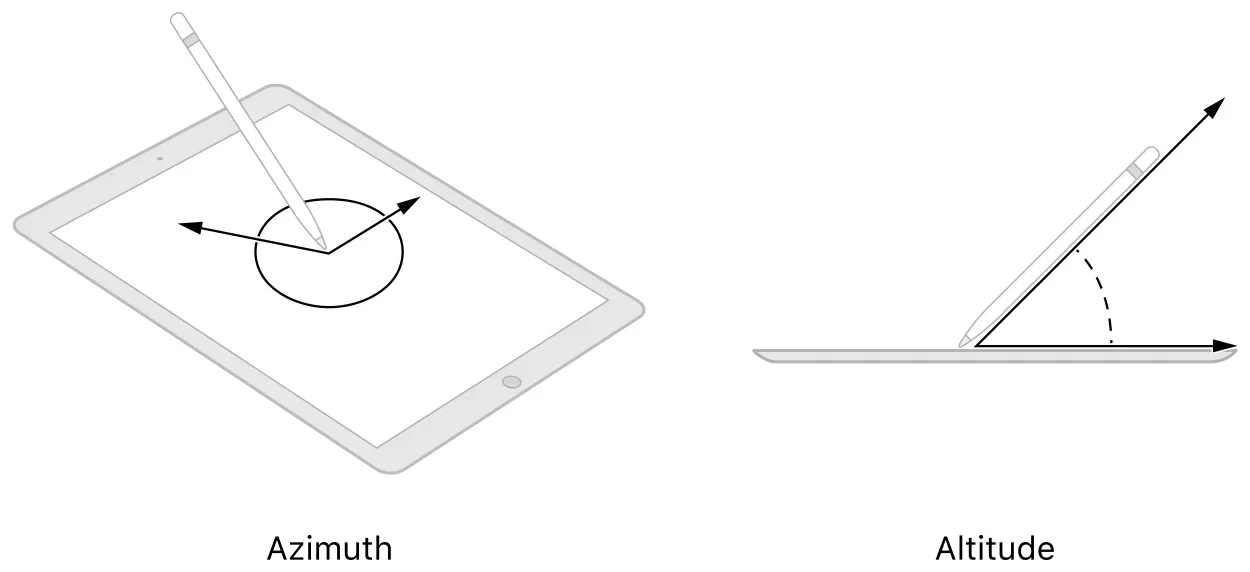
Apple esitteli Hover Moden Apple Pencilille iPadOS 16.1:n kanssa. Saatavilla toisen sukupolven Apple Pencilissä ja iPad Prossa M2:lla, se havaitsee, kun kynän yläreuna on 0,47 tuumaa tai 12 millimetriä näytöstä.
Hover-tila ei ole automaattisesti käytettävissä sovelluksissa. Kehittäjien on nimenomaisesti tuettava tätä ominaisuutta, jotta se toimisi heidän sovelluksissaan. Sama pätee kallistuksen ja atsimuutin määrittämiseen hover-tilassa. Varmista ensin, että suosikkisovelluksesi tukee leijuntatilaa, ja varmista sitten, että se havaitsee myös kallistuksen ja atsimuutin leijuttaessa.
Hover-yhteensopivat sovellukset, kuten Pixelmator Photo iPadille, tarjoavat reaaliaikaisia esikatseluita, kun viet hiiren osoittimen värinsäätöesiasetusten päälle. Rajaustyökalun avulla voit myös siirtää Apple Pencil -kynäsi kankaan päälle nähdäksesi väliaikaisesti alkuperäisen kuvan, tai vetämällä sen taaksepäin nähdäksesi rajatun tuloksen.



Vastaa